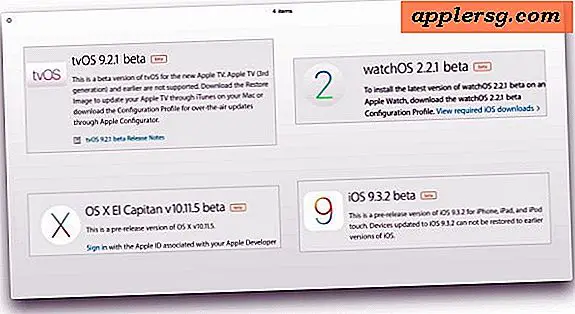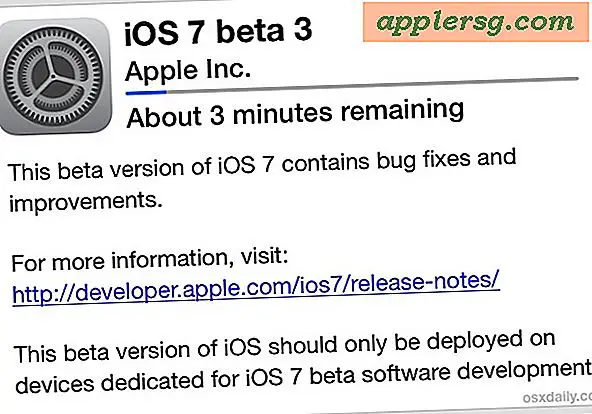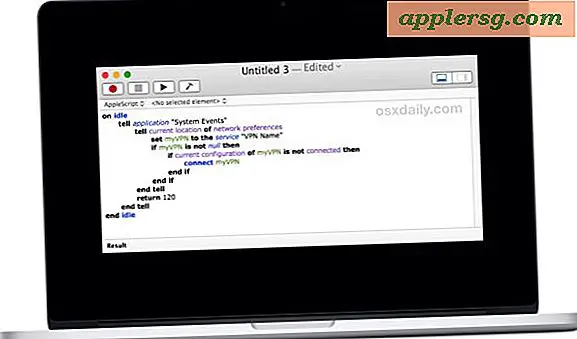Sådan sorteres ls kommando efter dato

Kommandoen 'ls' lister alle filer og mapper i en mappe på kommandolinjen, men som standard returnerer jeg en liste i alfabetisk rækkefølge. Med et simpelt kommandoflag kan du have ls sorter efter dato i stedet for at vise de senest ændrede elementer øverst i ls kommandoresultatene. Dette trick gælder for ls-kommandoudgangen i Mac OS / Mac OS X, Linux, BSD, samt Bash i Windows.
-t-flagmet vil sortere ls-kommandoproduktionen efter den senest ændrede dato og klokkeslæt, men for de bedste resultater vil du sandsynligvis ønske at anvende det med -l lange noterings flag, og måske også et par andre. Lad os gennemgå et par nyttige måder at sortere ls output på dato.
Sorter 'ls' Output efter dato
-t-flag vil sortere kommandoen output ls efter sidste dato og klokkeslæt ændret:
- Åbn Terminal, hvis du ikke allerede har gjort det (/ Applications / Utilities / Mac OS) og naviger til det bibliotek, du vil sortere efter dato med ls
- Udsted følgende kommandosyntax:
- Tryk tilbage for at se katalogindholdet angivet med ls efter dato
ls -lt

De senest ændrede elementer vises øverst på kommandoudgangen, i stedet for at vise den returnerede liste i alfabetisk rækkefølge.
Vis ls Sorter efter Dato, Human Readable, All Files
Min personlige præference for at sortere ls-uddata efter dato ændret, er at bruge -lt, men også -h for menneskelige læsbare størrelser, og -a for at vise alle prikkede præfiler også. Dette gør det også nemt at huske flag for -halt, der bruges som sådan:
ls -halt

Omvendt ls Sorter efter dato output
Hvis du ønsker at vende ordren, så de senest ændrede emner findes på bunden af kommandoen ls, kan du også tilføje -r-flagget så godt:
ls -haltr
Udgangen vil være den samme, medmindre den er blevet vist i omvendt rækkefølge, med ældste ændrede dato øverst og senest ændret dato og klokkeslæt nederst.
Dette trick gælder selvfølgelig for kommandolinjen og Terminal, men sortering efter dato og variationer af dato ændret eller sidste dato åbnet kan også være utrolig nyttigt for Finder. Hvis du f.eks. Åbner Mac Finder 'Alle mine filer', er det et godt tip, der kan anvendes på en anden mappe, der vises i Finder på Mac, for at vise sidste gang en fil blev åbnet eller ændret.
Har du andre nyttige tips eller tricks til sortering af mapper efter dato? Lad os vide i kommentarerne nedenfor.




![iPad overlever Fald på 100.000 fødder fra rummet [Video]](http://applersg.com/img/fun/591/ipad-survives-fall-100.jpg)